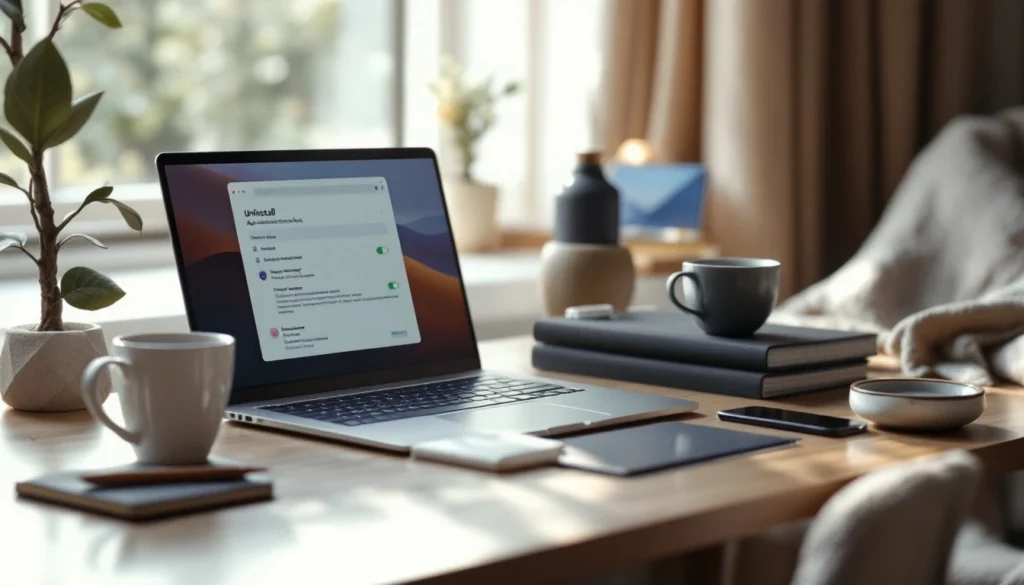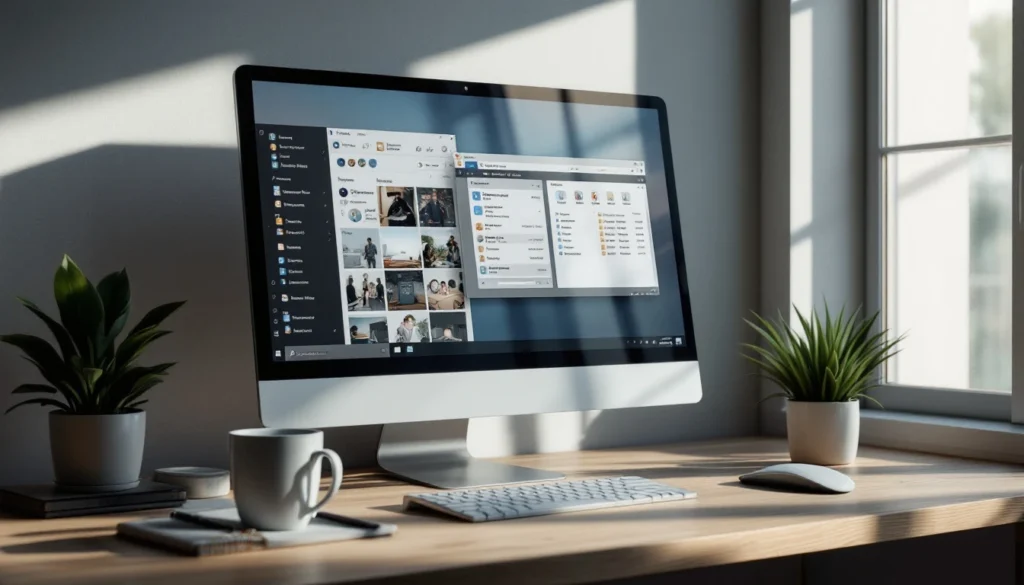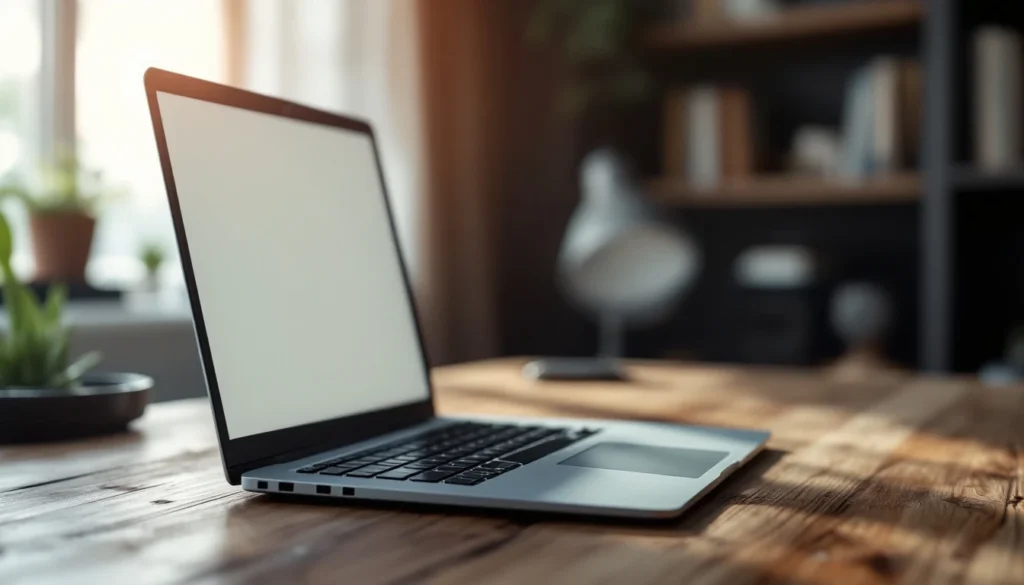Désinstallé n’est pas synonyme de totalement effacé. En effet, même après avoir enlevé une application, des résidus peuvent subsister et encombrer votre appareil. Que vous utilisiez un téléphone ou un ordinateur, la méthode peut varier mais l’objectif reste le même : débarrasser votre machine des programmes indésirables tout en préservant ses performances.
Pourquoi désinstaller une application correctement ?
Supprimer des applications inutilisées libère non seulement de l’espace mais aussi augmente la rapidité de votre système. Chaque application prend une partie de votre mémoire et si elle est mal retirée, elle pourrait laisser des traces. Il est donc impératif de savoir comment procéder efficacement à une désinstallation.
De plus, certaines applications génèrent des fichiers temporaires ou des données cachées qui prennent de l’espace. Les supprimer améliore non seulement votre capacité de stockage mais aide aussi à maintenir votre appareil performant et sécurisé contre d’éventuelles vulnérabilités laissées par ces fichiers résiduels.
L’importance d’une suppression totale
Lorsque vous décidez de supprimer une application, il ne suffit pas de retirer son icône de l’écran d’accueil. Derrière cette façade se cache souvent un ensemble de dossiers et fichiers additionnels créés lors du téléchargement initial. Ce sont ces éléments que nous devons cibler pour assurer une suppression totale.
Par ailleurs, certaines applications occupent également des processus en arrière-plan qui, même après leur supposée désinstallation, continuent de fonctionner. Assurez-vous de bien effectuer la procédure complète pour éteindre tous les processus associés.
Comment désinstaller une application sur Android ?
Sous Android, Google Play Store propose généralement une méthode intuitive pour gérer vos applications. Cependant, on oublie parfois que quelques étapes supplémentaires sont nécessaires pour une désinstallation propre.
En général, voici comment s’y prendre :
- 📱 Accédez aux « Paramètres » de votre téléphone.
- 📂 Allez dans « Applications » puis dans « Gestionnaire d’applications ».
- 🗑️ Tapez sur l’application que vous souhaitez désinstaller afin de voir ses informations détaillées.
- 🚮 Cliquez sur « Désinstaller », confirmez votre choix et patientez le temps du traitement.
Astuces pour une élimination sans restes
Pour être sûr qu’aucun fichier vestige ne traîne, servez-vous également d’applications tierces spécialisées dans le nettoyage. Des applis telles que Clean Master peuvent scanner votre téléphone pour déceler les résidus encore présents après une désinstallation.
Un redémarrage de votre appareil peut également aider afin de vider sa mémoire tampon et forcer une mise à jour système. Ceci garantit l’effacement total de caches et autres fichiers fantômes potentiellement nuisibles.
Jouer avec iPhone : la méthode efficace
Détenteurs d’un iPhone, il vous faut savoir qu’iOS simplifie grandement le processus comparé à d’autres plateformes. Pour autant, chaque détail compte pour obtenir un retrait complet.
Effectuez les étapes suivantes :
- 📱 Sur votre écran d’accueil, localisez l’icône de l’application à effacer.
- ✋ Appuyez longuement jusqu’à ce que les icônes commencent à gigoter.
- ❌ Cliquez sur l’icône « X » qui apparaît sur l’application en question.
- ✔ Confirmez la suppression lorsque sollicitée par le message pop-up.
Vérification via Stockage iPhone
Afin de vous assurer que tout a été bien effacé, rendez-vous également dans les paramètres de stockage. Dans cette rubrique, examinez le volume disponible et supprimez manuellement les données relatives aux applications antérieurement installées.
Pour les utilisateurs pointilleux, il est conseillé d’utiliser iTunes ou Finder pour synchroniser et sauvegarder vos appareils régulièrement, ce qui permettra de recouper les bases de données et reconnaitre les lacunes éventuelles d’une désinstallation malencontreuse.
Effacer une application sur Mac
Sur un Mac, la tâche semble plutôt simple mais requiert cependant quelques connaissances pour un effacement parfait. Voici la procédure classique :
Ouvrez le dossier « Applications », cherchez le programme concerné et glissez simplement son icône dans la corbeille. Videz ensuite la corbeille pour finaliser la première phase du retrait.
Se débarrasser des fichiers restants
Apple archive bien les produits téléchargés, mais en passant par Finder, explorez les librairies systèmes à la recherche d’autres fichiers permanents notamment dans « Caches » ou « Préférences ».
Utiliser des applications externes comme CleanMyMac X permet également d’effectuer une analyse intégrale fonctionnelle pour chasser les reliquats invisibles au premier regard.
Que faire si une application refuse d’être désinstallée ?
Certaines applications tenaces peuvent causer du stress quand elles refusent de partir. Ne paniquez toutefois pas, il existe une palette de solutions à envisager.
Pour Android par exemple, lancez votre mobile en mode sans échec. Cela bloque temporairement toutes les apps tierces, vous permettant d’isoler celle qui pose problème avant de tenter une nouvelle désinstallation via le gestionnaire habituel.
Options avancées pour Mac et iPhone
Si une application Mac persiste à vouloir rester, utilisez Terminal pour exécuter des commandes spécifiques aidant à lever les restrictions. En cas de difficulté persistante, envisagez une réinitialisation NVRAM/PRAM.
Côté iPhone, essayez de passer par iTunes pour synchroniser votre appareil, accéder aux réglages avancés et essayer l’installation/désinstallation depuis cet outil puissant. Un ultime recours pourrait être de restaurer l’usine en ayant au préalable sauvegardé vos fichiers importants.
FAQs sur la désinstallation d’application
Comment désinstaller une application Android qui ne veut pas se désinstaller ?
En cas de résistance, démarrez votre téléphone en mode sans échec. Cette étape désactive les applications tierces et vous permet d’essayer à nouveau de supprimer l’application récalcitrante depuis les paramètres.
Est-il nécessaire de vidé la corbeille après avoir supprimé un programme sur Mac ?
Oui, vider la corbeille est essentiel pour finaliser la suppression d’un programme sur votre Mac. Cela libère entièrement l’espace initialement pris par l’application supprimée.
Peut-on récupérer une application désinstallée par erreur ?
Si une application a été supprimée accidentellement, retrouvez-la facilement sur votre store respectif : l’App Store pour iPhone ou le Google Play Store pour Android. Vous pourrez la télécharger à nouveau et retrouver toutes ses fonctionnalités.
Quelles précautions prendre avant de désinstaller une application de travail ?
Avant de supprimer une application essentielle au travail, assurez-vous d’avoir effectué des sauvegardes complètes de toutes les données pertinentes. Vérifiez que vous avez les accès requis pour réinstaller le logiciel si nécessaire.